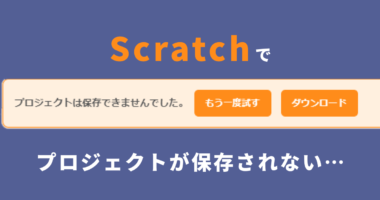Scratchのエディタをダークモードに変更する方法
Scratch(スクラッチ)のプログラミングエディタ画面を黒いダークモードに変更する方法をご紹介します。目に優しいダークモードで楽しくScratchでプログラミングしましょう。
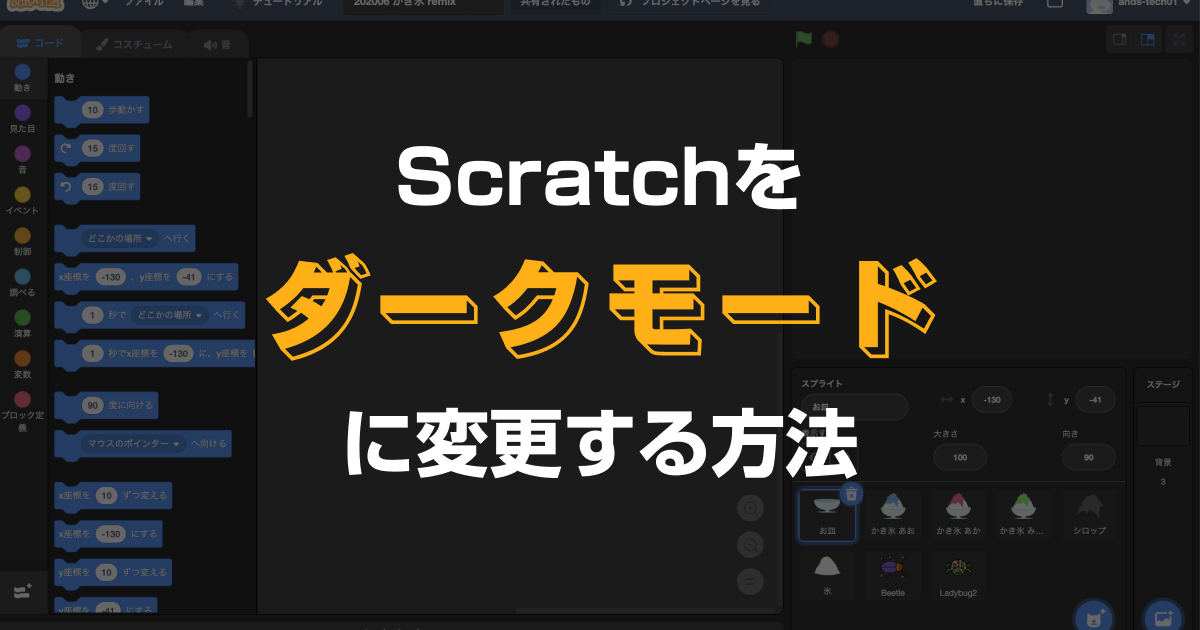
Scratchのエディタは通常白色ですが、実はダークモードに変更することができます!
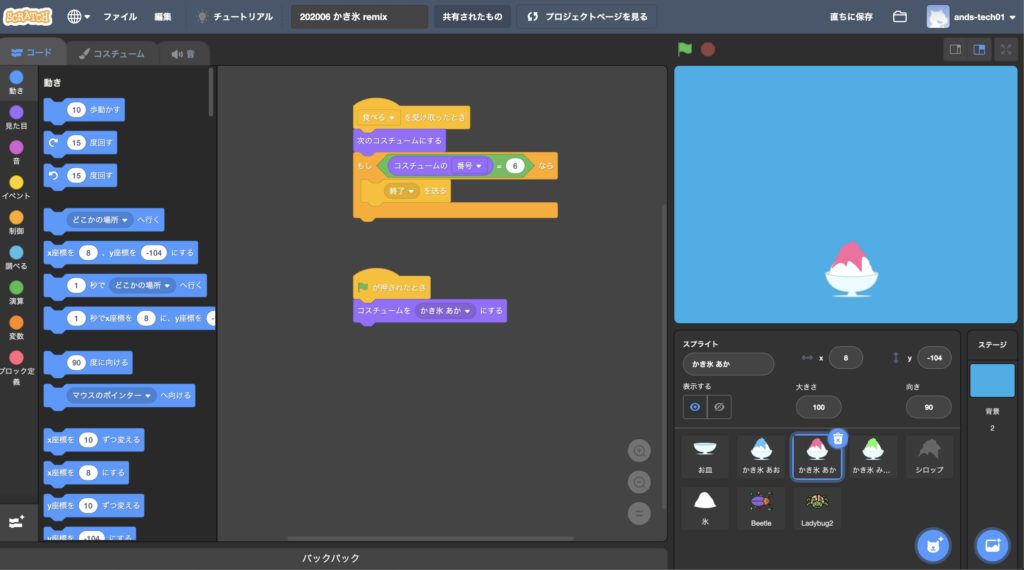
最近はスマホやパソコンでも、目に優しいダークモードのサポートが増えてきています。
見た目にもかっこいいScratchエディタをダークモードに変更して、かっこよくプログラミングしていきましょう!
準備するもの
Scratchをダークモードで使うにはGoogle Chromeブラウザが必要です。
Google Chrome以外のブラウザでは使えません。
Scratch Addons のインストール
ChromeウェブストアからScratchアドオンをインストールします。
https://chrome.google.com/webstore/detail/scratch-addons/fbeffbjdlemaoicjdapfpikkikjoneco/
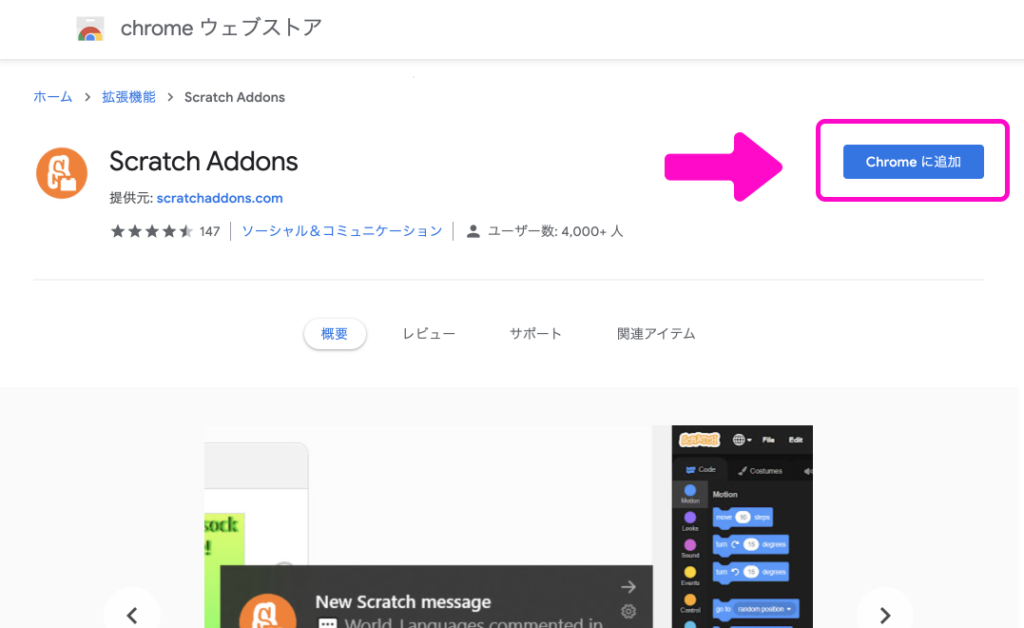
右上にある「Chromeに追加」ボタンからScratch Addonsの拡張機能をインストールします。
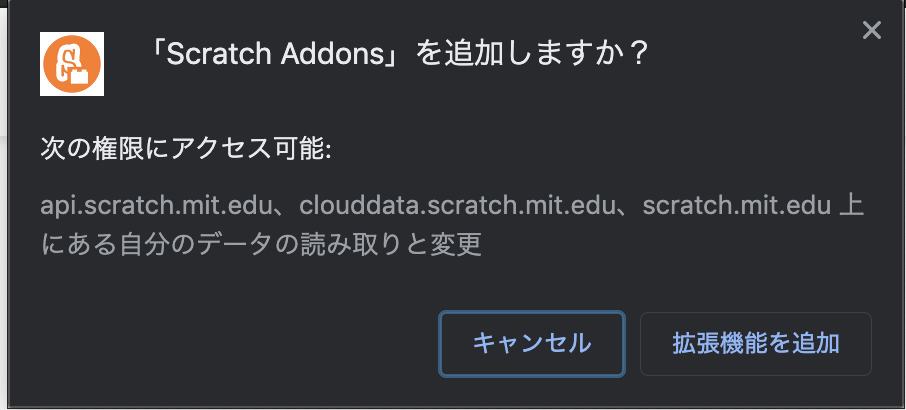
アラートが出たら「拡張機能を追加」をクリックします。
これでインストールが完了です!
ChromeにScratch Addonsのアイコンが表示されない場合は、拡張機能ボタンからScratch Addonsの表示固定をします。
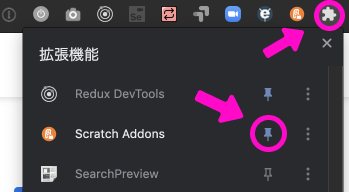
Scratchアドオンでダークモードを設定する

Scratchアドオンのアイコンをクリックし、右上の歯車アイコンをクリックします。
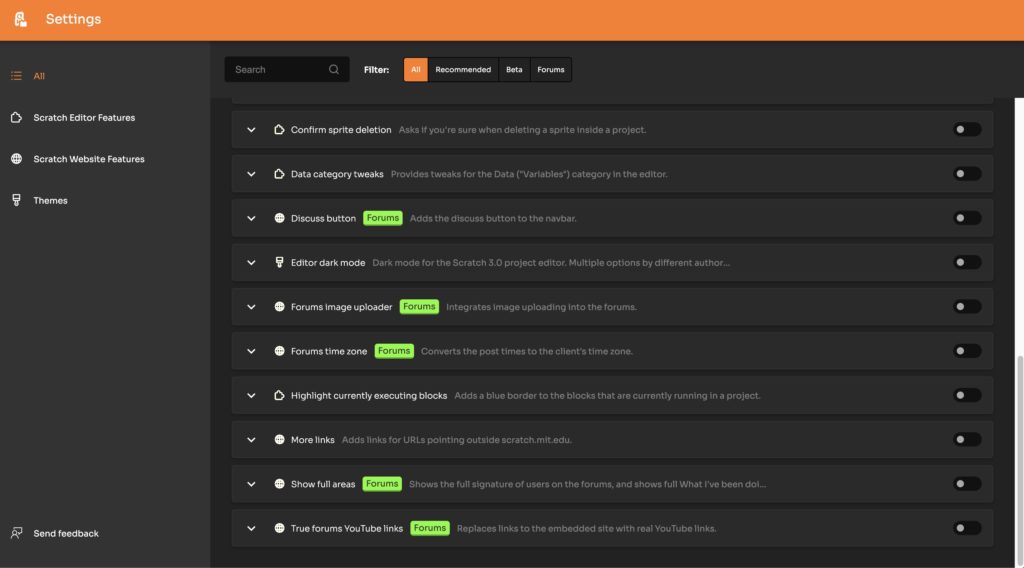
クリックすると、↑のような設定画面に移動します。
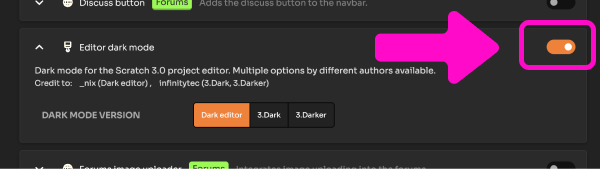
下の方へスクロールしていくと「Editor dark mode」という項目があります。
右にあるトグルスイッチをオンにします。
これで設定は完了です!
Scratchに戻ってダークモードを確認
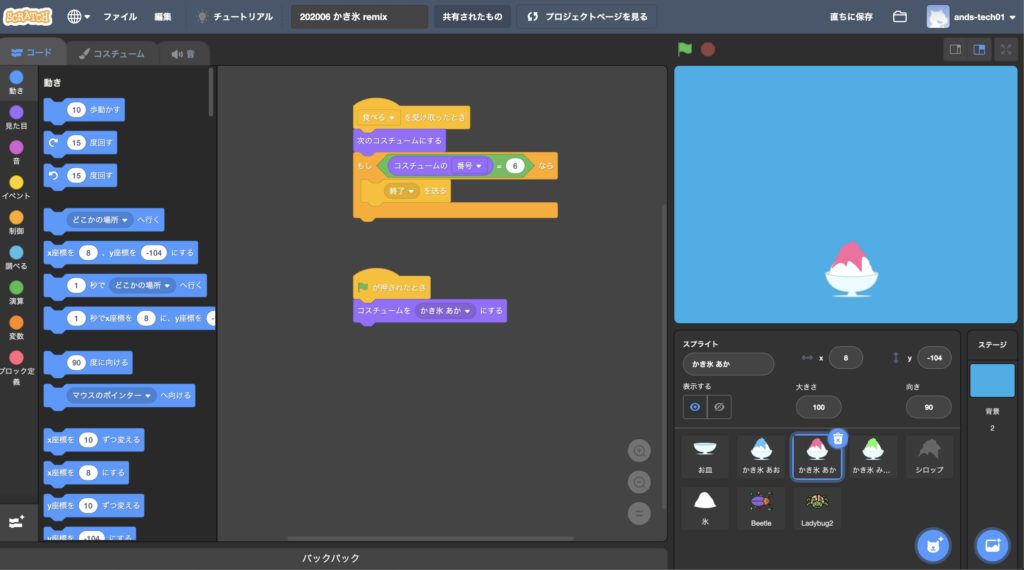
Scratchに戻って、エディタ画面へ移動します。
するとダークモードに変わっていますね!
※ダークモードになっていなければブラウザをリロードしてください。
以上、Scratchのエディタをダークモードに変更する方法をご紹介しました。
それでは、ぜひお試しください!

アンズテック子どもプログラミング教室
アンズテックは、小中学生向けの完全オンラインプログラミングスクールです。ScratchやUnityを使い、子どもの興味に合わせた楽しいカリキュラムで、創造力・思考力・ITスキルを育みます。全国どこからでも現役プログラマーの受講が可能!